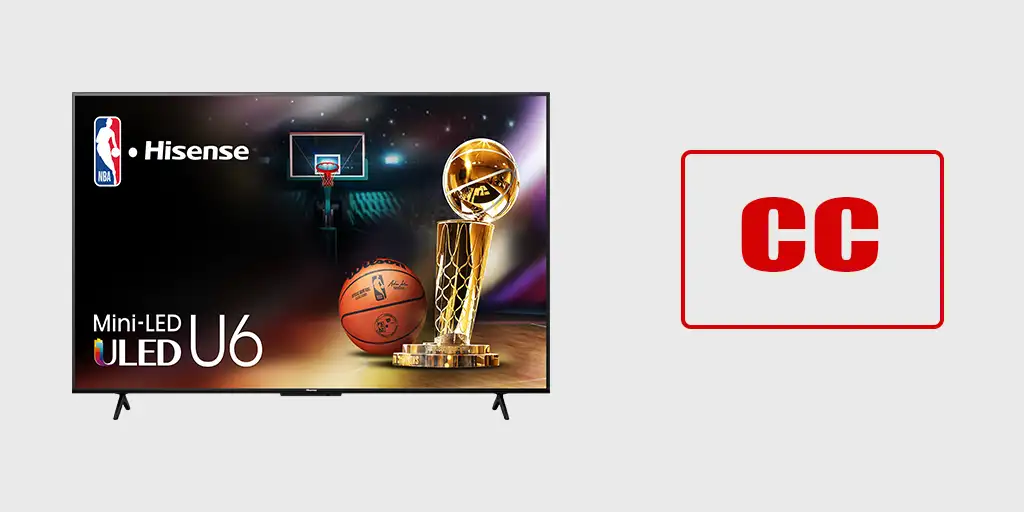Undertexter är en välbekant term för de flesta. I USA används dock oftare termen ”Closed Captioning”. Detta namn speglar funktionen – undertexter kan aktiveras eller inaktiveras, alltså är de ”stängda” eller ”dolda” när de inte behövs. I många andra länder är termen ”undertexter” mer universell och lättförståelig.
När det gäller att hantera Closed Captioning på Hisense TV-apparater finns det några viktiga aspekter att tänka på. Hisense tillverkar TV-apparater med olika operativsystem, inklusive Android, Google TV, Fire TV, Roku TV, Xumo TV och deras egna system VIDAA OS. På grund av denna mångfald varierar processen för att få åtkomst till och hantera undertexter beroende på plattform.
Allmän information om undertexter (Closed Captioning) på TV-apparater
Undertexter kan endast hanteras direkt när man använder antenningången. Vissa appar kan låta TV:n hantera undertexter, men i de flesta fall sköter apparna undertextinställningarna själva. Om du använder en extern enhet ansluten via HDMI hanteras undertexterna av den externa enheten, inte av TV:n. Om din fjärrkontroll har en knapp märkt CC eller SUB kan du aktivera eller inaktivera undertexterna med den, men inte alla fjärrkontroller har denna funktion.
Hantera undertexter på Hisense TV med Android OS
För att hantera undertexter (CC) på Hisense TV med Android OS, följ dessa steg:
- Gå till inställningar:
Tryck på inställningsknappen på fjärrkontrollen för att öppna menyn, välj sedan ikonen ”Enhetspreferenser” och gå till ”Tillgänglighet”. - Tillgänglighetsfunktioner:
Tillgänglighetsinställningarna erbjuder olika alternativ, inklusive ljudbeskrivningar och inställningar för användare med syn- eller hörselnedsättning. - Undertextalternativ:
- Undertexter: Hantera och anpassa undertexter, inklusive att aktivera eller inaktivera dem, välja visningsinställningar och anpassa stilar.
- Undertexter för livesändningar: Speciellt för direktsändningar kan du hantera undertextvisning.
- Ytterligare undertextinställningar:
- Analoga undertexter: Ställ in för analoga undertexter.
- Digitala undertexter: Ställ in för digitala undertexter.
- Digital undertextstil: Anpassa utseendet på digitala undertexter, såsom typsnitt, storlek och färg.
Hantera undertexter på Hisense TV med Google TV OS
För att hantera undertexter (CC) på Hisense TV med Google TV OS, följ dessa steg:
- Gå till tillgänglighetsmenyn:
Tryck på inställningsknappen på fjärrkontrollen och gå till ”Inställningar” > ”System” > ”Tillgänglighet”. - Tillgänglighetsfunktioner:
Menyn för tillgänglighet erbjuder alternativ som ljudbeskrivningar och verktyg för att hjälpa användare med syn- eller hörselnedsättning. - Undertextinställningar:
- Undertexter: Aktivera och justera undertexter, inklusive visningsinställningar och stilar.
- Closed Captioning: Anpassa och justera hur undertexter visas på skärmen.
Hantera undertexter på Hisense TV med Roku TV OS
Undertextinställningar:
Closed Captioning låter dig kontrollera när undertexter visas. Denna inställning är tillgänglig för antenn-TV, AV-ingång och streaming-/mediaspelarvideor. Varje inställning gäller endast för dessa ingångar.
- Antenntv:
- Stäng av undertexter.
- Ställ in undertexter till ”Alltid på”.
- Aktivera undertexter endast när TV-ljudet är avstängt.
- Visa undertexter endast vid omedelbar uppspelning (om paus av livesändning är aktiverat).
- AV-ingång:
- Stäng av undertexter.
- Ställ in undertexter till ”Alltid på”.
- Aktivera undertexter endast när TV-ljudet är avstängt.
- Streamingkanal eller mediaspelarvideo:
- För streaminginnehåll med undertexter kan du ställa in: Av, ”Alltid på”, endast när TV-ljudet är avstängt, eller endast vid omedelbar uppspelning (om streaminginnehållet stöder detta alternativ).
Obs: Vissa streamingkanaler använder sina egna metoder för att hantera undertexter. I dessa fall visas inte alternativet ”Closed Captioning” i menyn.
Ytterligare funktioner:
- Rokus mobilapp: Om din fjärrkontroll saknar en knapp för att hantera undertexter kan du använda Rokus mobilapp för att göra det.
- Undertextspår (endast Kanada): Välj undertextspår som ska visas när undertexter är aktiverade. Denna inställning gäller för alla ingångar som stöder undertexter.
Obs för användare i USA: I USA finns inställningen för undertextspår i menyn ”Tillgänglighet”.
Hantera undertexter på Hisense TV med Fire TV OS
För att hantera undertexter på Hisense TV med Fire TV OS, följ dessa steg:
- Öppna inställningar:
Tryck på inställningsknappen på fjärrkontrollen för att öppna menyn. - Gå till undertexter:
Välj ”Tillgänglighet” i menyn och gå sedan till ”Undertexter”. - Undertextinställningar:
Aktivera eller inaktivera undertexter.
Anpassa undertextstilen, inklusive typsnitt, textstorlek, färg, bakgrundstransparens och andra inställningar för bekvämare visning.
Hantera undertexter på Hisense TV med Vidaa TV OS
För att hantera undertexter på Hisense TV med Vidaa OS, följ dessa steg:
- Öppna tillgänglighetsinställningar:
Tryck på inställningsknappen på fjärrkontrollen och välj ”Inställningar” > ”Tillgänglighet”. Menyn för tillgänglighet innehåller alternativ och ljudbeskrivningar för användare med syn- eller hörselnedsättning. - Hantera undertexter:
Växla mellan att ha undertexter avstängda, påslagna eller endast aktiva när ljudet är avstängt.
För att justera dessa inställningar, gå till ”Inställningar” > ”Tillgänglighet” > ”Closed Captioning”. - Ytterligare undertextinställningar:
- Analoga undertexter: Välj inställningar för analoga undertexter (Av, CC1-CC4, TEXT1-TEXT4).
- Digitala undertexter: Välj inställningar för digitala undertexter (Av, CS1-CS6).
- Digital undertextstil: Anpassa visningen av digitala undertexter enligt dina preferenser.
Undertexter på Hisense TV med Xumo TV OS
På Hisense TV med Xumo TV OS kan du hantera och anpassa undertexter via menyn för tillgänglighet.
För att aktivera undertexter, gå till inställningarna och slå på ”Closed Captions” som visar texten för ljuddelen av videon. Du kan också anpassa hur undertexter visas på skärmen. Alternativen inkluderar:
- Ändra typsnitt och storlek.
- Justera textfärg.
- Ändra transparens (genomskinlighet).
- Välja bakgrundsfärg för bättre läsbarhet.
Du kan också välja ett standardspråk för undertexter som matchar dina preferenser.